






激薄!ハイエンドゲーミングノート DELL Alienware X15(R1) レビュー
Alienware X15(R1)は、15インチ液晶モニタを搭載するゲーミングノートパソコン。デスクトップパソコンに匹敵する高性能ビデオコントローラが搭載可能なので、最新3Dゲームも快適にプレイできます。「デスクトップパソコンを設置する場所はないけれど、ゲームをバリバリ楽しみたい!」方におすすめです。

Alienware X15(R1) の製品概要
今回ご紹介するのは、15インチ液晶を搭載する激薄ゲーミングノートAlienware X15(R1)です。
Alienware史上最も薄いです。

ゲーミングノート Alienware X15(R1)。安価なInspironシリーズや質感・機能にこだわったXPSシリーズとは違い、採算度外視で性能とデザインを重視したALIENWAREシリーズのハイエンドノートです。
”エイリアンの侵略”をテーマにしたデザインや七色に光る内蔵LEDは圧巻で、万人向けとは口が裂けても言えません。その見返りとして、上位のCore i7/i9プロセッサやハイエンドビデオコントローラGeForce GTX 3000シリーズを搭載可能など、他ノートパソコンとは一線を画す性能を誇ります。
また、
- サーマルモジュール
- 優れたエアフロー
- 熱負荷分散式ヒートパイプ
を有する、「ALIENWARE CRYO-TECH」冷却性能を誇ります。
詳細技術については、Alienware X15(R1)(DELL公式ページ)で詳細に説明されていますので、気になる方はチェックしてみてください。
(特徴 その1)ゲーミングノートなのに、とにかく軽くて薄い!
今回ご紹介しているAlienware X15(R1)はとにかく軽くて薄いです。

とにかく薄いAlienware X15(R1)。横からだと、ゲーミングノートパソコンとは思えません。
Alienware X15(R1)の本体サイズは、約359.7mm(幅)×277.5mm(奥行き)×16.3mm(高さ)とかなり薄く、重量も2.36kg〜とゲーミングノートとしてはかなり軽いです。

ゲーミングノートしてはコンパクト。片手で持てるレベルです。

モニタを折りたたんだ状態でも、非常に薄いです。最薄部は、単三乾電池とほぼ同じ厚み。

モニタのベゼル幅も約7mmと薄いです。
(特徴 その2)性能は上位ゲーミングノート並のまま
こんなに薄いAlienware X15(R1)ですが、性能は上位ゲーミングノート並のままです。

高性能な「第11世代 インテル Core i7/i9が搭載可能。
(特徴 その3)煌びやかなLEDも搭載
Alienware X15(R1)は、他のALIENWAREシリーズと同様、派手なLEDを搭載します。

ALIENWAREシリーズでおなじみの、煌びやかなLEDも搭載しています。キーボードやエイリアンの顔をした電源ボタンなど、色々な箇所のLEDがきらびやかに光ります。

キーボードは宇宙船が浮遊している印象。

派手な照明システムを採用。エイリアンの顔をした電源ボタンも健在です。
ALIENWAREシリーズだけの「ALIENWARE COMMAND CENTER」を使ってカスタマイズを楽しむ
ALIENWAREシリーズだけの「ALIENWARE COMMAND CENTER」を使うと、LEDの色変更だけでなく、システム管理、オーディオ効果が楽しめます。

「ALIENWARE COMMAND CENTER」の画面。
LEDの色変更
各箇所のLEDの色を変更できます。
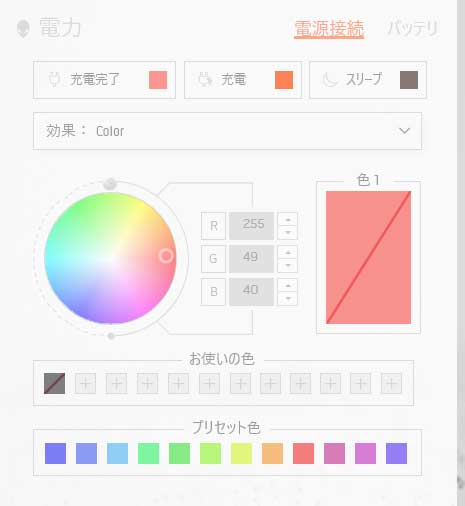
詳細な色設定が可能
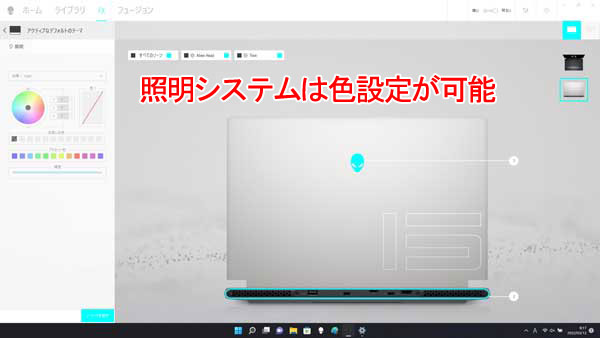
LEDを消灯したり、点灯したり、点滅させることも簡単。テーマを設定しておけば、その日の気分で色々なエイリアンが楽しめます。火曜日は青色、木曜日は緑色、日曜日は赤色とかも面白いかも。
システム管理
簡単な操作で、システム管理も可能です。
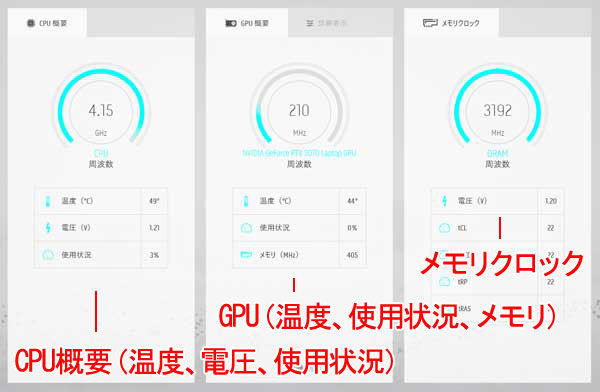
CPUやGPUの温度、使用状況などを管理。GPUとCPUのハイパフォーマンスが長時間に渡り持続します。
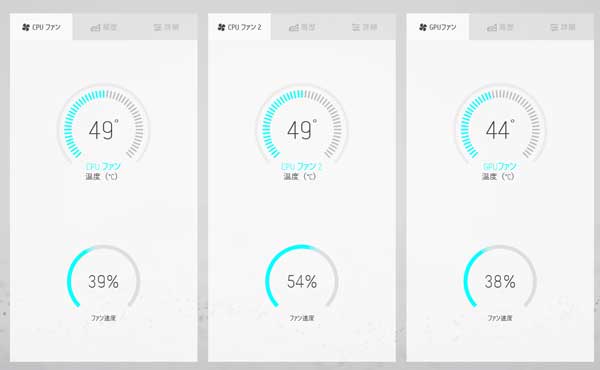
CPUファンやGPUファンの管理も可能。
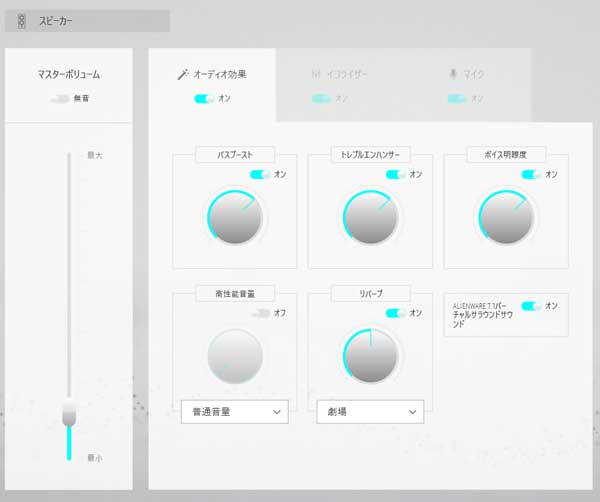
オーディオ効果も各種調整可能。
![]() 詳細はAlienware X15(R1)
詳細はAlienware X15(R1)(DELL公式ページ)をご参照ください。
Alienware X15(R1)の外観をチェック
Alienware X15(R1)の天板

Alienware X15(R1)の天板。本レビューはルナライト(シルバーホワイト)色です。

その頂きには、LEDで光るエイリアン顔が配置されています。背面側にいる人を威圧します。

天板を拡大。耐久性クリアコーティング &シルキースムーズ加工。しっとりとした高級感ある素材です。

高級感のあるデザインが天板の下部まで続くので、最近の軟弱なノートパソコンとは風格が違います。

排熱口の周辺もイルミネーションがまぶしい。

排熱口を拡大。安定した冷却性能を有する。
Alienware X15(R1)の前面

Alienware X15(R1)の前面。フラットなデザインで、かなり薄いです。
Alienware X15(R1)の右側面

Alienware X15(R1)の右側面。接続端子は、ヘッドセットのみです。

ヘッドセット端子を拡大。
Alienware X15(R1)の左側面

Alienware X15(R1)の左側面。電源ポートのみです。

電源ポートを拡大。
Alienware X15(R1)の背面をチェック

Alienware X15(R1)の背面。接続端子は、中央に集中しています。

左半分の接続端子を拡大。左から、USB 3.2 Gen 1 Type-A(PowerShare対応)、Type-C
Thunderbolt 4/USB 3.2 Gen 2ポートです。

右半分の接続端子を拡大。左から、Micro SDカードスロット、Type-C USB 3.2
Gen 2、HDMI 2.1です。

小さなType-C端子を有線LANに変換するコネクタも付属しています。
Alienware X15(R1)のモニタとキーボードをチェック
Alienware X15(R1)の液晶モニタ

Alienware X15(R1)は、15.6インチ QHD(2560 x 1440)240Hz 2ms、もしくは、15.6インチ FHD(1920 x 1080)360Hz
1msディスプレイを搭載しています。背面の写り込みが少なく、明るさやコントラストも良好です。

画面は少し暗くなりますが、視野角が広く、色の変化も少ないです。

天板は、135度程度まで開きます。

モニタ上部を拡大。カメラ、エミッタ、マイク類が内蔵されています。

モニタの下部のALIENWAREのロゴは不点灯です。
Alienware X15(R1)のキーボード

Alienware X15(R1)のキーボード。本体ボディは高級感あるマット調で表面処理されており、高級感はバツグンです。

キーボード上部には、冷却用の吸気口がメッシュ形状で配置されています。大量のエアフローにより、安定した冷却性能を有します。
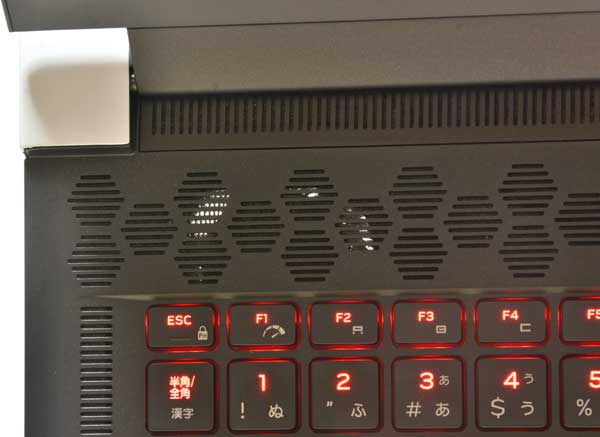
背面側が見えるほどの大量エアフローを確保。

キーボード左部分を拡大。
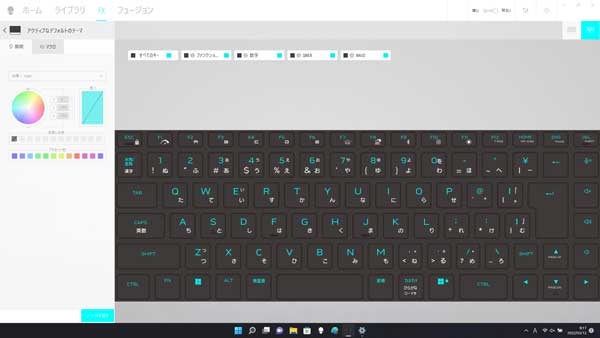
キーボードのLED照明は、各箇所で色設定が楽しめます。
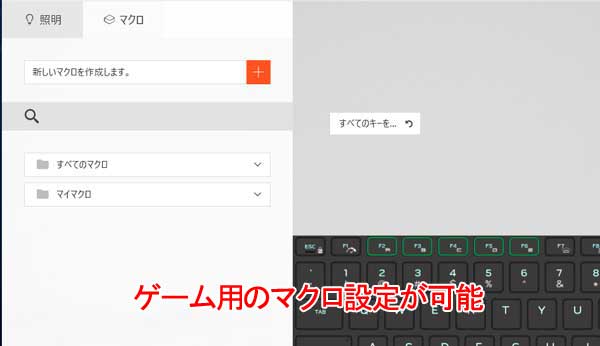
「F2」〜「F6」キーは、ゲーム用のマクロ設定が可能です。

キーボード右部分を拡大。テンキーは搭載していませんが、ENTERキーや矢印キーが大きいので入力しやすいです。右端には、音量調整ボタンが配置されています。

キーボード周辺は広い。


キーを拡大。しっかりタイピング可能です。

タッチパッドは10.5cm×6cmと少し小さめ。
Alienware X15(R1)の底面

Alienware X15(R1)の底面。通常のノートパソコンと同じ樹脂素材で、下部の大半の面積が給気用のメッシュになっています。内部に大型の冷却ファンが搭載されており、高負荷時でも安定した冷却能力を誇ります。

メッシュ部分を拡大。溝は狭いものの数が多いので、吸気面積は比較的広い。

高性能なパーツが搭載可能なので、電源アダプタは比較的大きいです。電源アダプタは240W。

電源アダプタにもエイリアンの顔入りです。
![]() 詳細はAlienware X15(R1)
詳細はAlienware X15(R1)(DELL公式ページ)をご参照ください。
Alienware X15(R1)の性能をチェック
Alienware X15(R1)の性能を調べるため、各種ベンチマークテストを実施しました。
| 項目 | ALIENWARE X15 【台数限定】スプレマシー |
|---|---|
| OS | Windows 11 Home, 日本語 |
| CPU(定格動作周波数) | 第11世代 インテル Core i7 11800H (8-コア, 24MB L3 キャッシュ, Turbo Boostで最大 4.6 GHzまで) |
| メモリ | 32GB DDR4, 3200MHz |
| ハードディスク | 512GB M.2 PCIe NVMe SSD |
| ビデオコントローラ | NVIDIA GeForce RTX 3070 8GB GDDR6 |
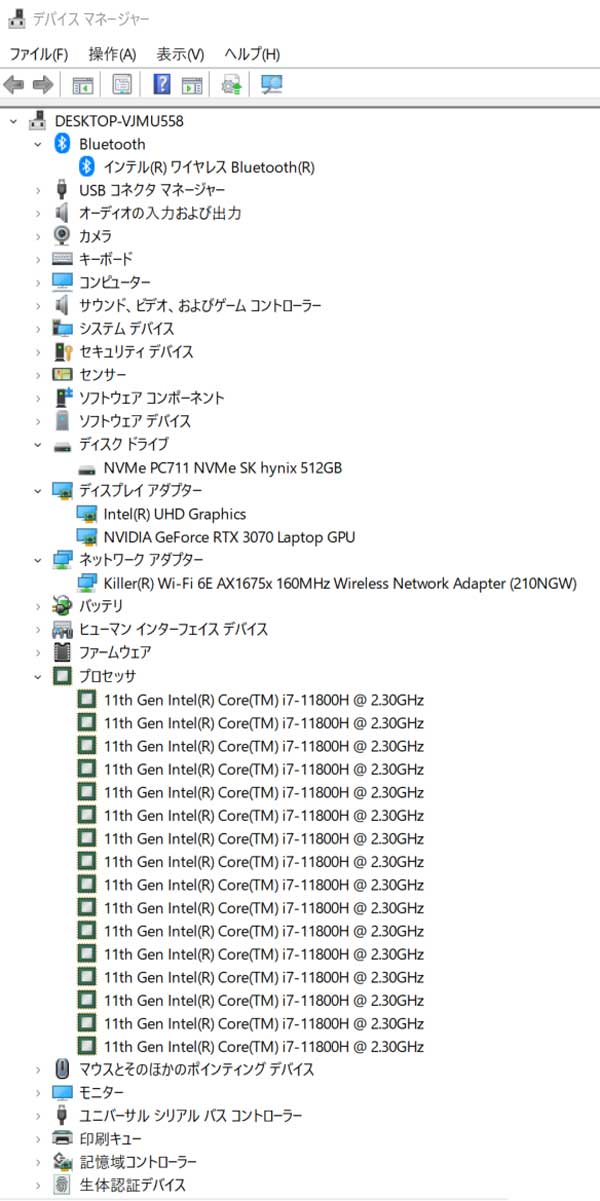
Alienware X15(R1)のデバイスマネージャ
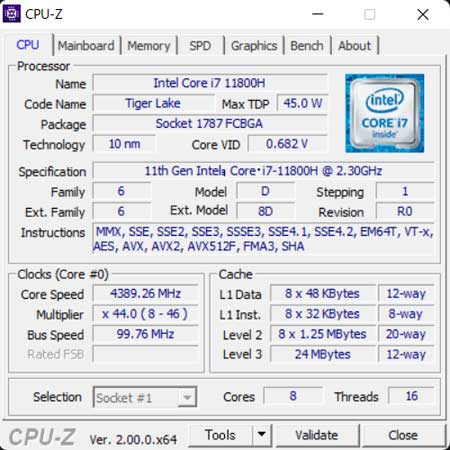
CPU-Zで「第11世代 インテル Core i7 11800H (8-コア, 24MB L3 キャッシュ,
Turbo Boostで最大 4.6 GHzまで)」を見る。8コア16スレッドが驚異的。シングルコア動作だと最大4.6GHzまで上昇します。
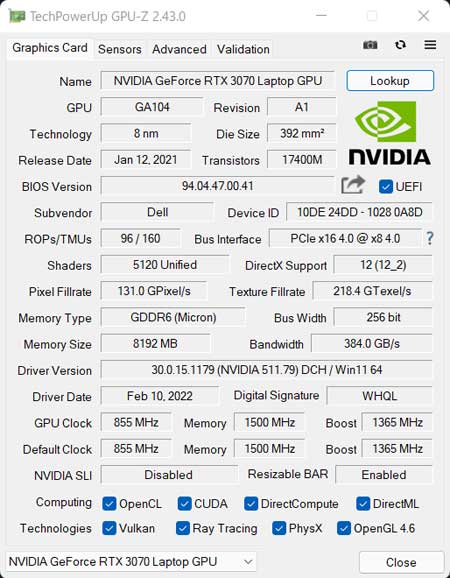
GPU-Zで「NVIDIA GeForce RTX 3070 8GB GDDR6」を見る。Alienware X15(R1)の薄型ボディに入るのはスゴいです。
SSDとハードディスクの性能をチェック
Alienware X15(R1)が搭載する512GB SSDの性能をご紹介します。
CrystalDiskmark
まずは、定番ベンチマークであるCrystalDiskmarkで比較してみました。
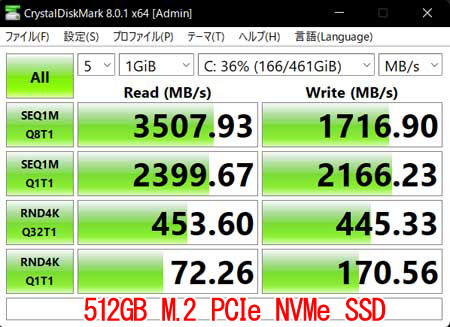
最新タイプのCrystalDiskmark 8.0で、512GB M.2 PCIe NVMe SSDを測定
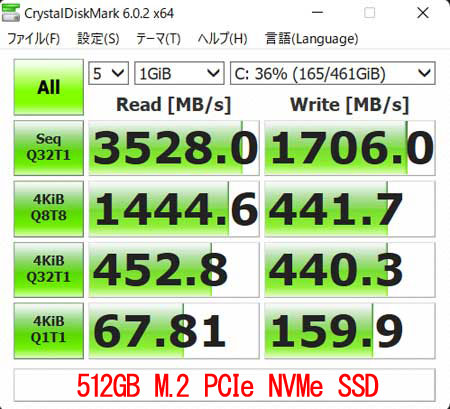
(参考)旧タイプのCrystalDiskmark 6.0で、512GB M.2 PCIe NVMe SSDを測定
ATTO Disk Benchmarkで比較
もう1つの定番ベンチマークであるATTO Disk Benchmarkで、詳細に比較してみました。
読み書き速度のご参考にしてください。

ATTO Disk Benchmarkで512GB M.2 PCIe NVMe SSDを測定
CPU単体の処理速度をテストする定番ベンチマー「CINEBENCH R11」
古いアプリケーションを想定したシングルスレッドテスト、新しいアプリケーションを想定したマルチスレッドテストが実施できるCINEBENCH R11を使って、CPUの実力を確認してみました。

「CINEBENCH R11」。3Dグラフィックのレンダリング性能を測定するベンチマークソフト。美麗な3Dグラフィックを描き切るまでのスコアをチェックします。CPU能力を100%フルに発揮するベンチマークテストなので、各CPUの底力を知ることができます。
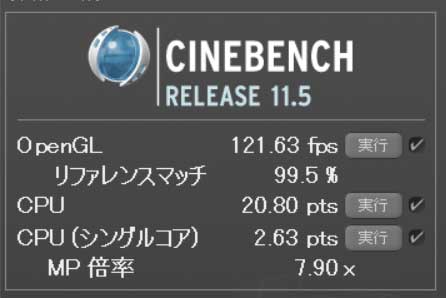
「第11世代 インテル Core i7 11800H (8-コア, 24MB L3 キャッシュ, Turbo Boostで最大
4.6 GHzまで)」のCINEBENCH R11スコア
| 機種名 | 第11世代 インテル Core i7-11800H (8コア/16スレッド、〜4.60GHz) |
(参考) 第10世代 インテル Core i7-10870H (8コア/16スレッド、〜5.00GHz) |
(参考) AMD Ryzen 7 5700U (8コア/16スレッド、〜4.30GHz) |
(参考) 第11世代 インテル Core i7-11390H (4コア/8スレッド、〜5.00GHz) |
(参考) 第11世代 インテル Core i7-1165G7 (4コア/8スレッド、〜4.70GHz) |
(参考) 第10世代 インテル Core i3-10110U (2コア/4スレッド、2.1〜4.10GHz) |
(参考) 第10世代 インテル Core i7-10510U (2コア/4スレッド、1.8〜4.90GHz) |
(参考) 第7世代 Core i5-7300U (2.6〜3.5GHz) |
|---|---|---|---|---|---|---|---|---|
| 【CINEBENCH R11】 CPU(シングルスレッド)(pts) | 2.63 | 2.23 | 2.07 | 2.23 | 2.12 | 1.89 | 2.03 | 1.64 |
| 【CINEBENCH R11】 CPU(マルチスレッド)(pts) | 20.80 | 18.32 | 13.30 | 6.90 | 6.75 | 4.31 | 6.42 | 3.91 |
第10世代 インテル Coreの8コアモデル、最新11世代Core i7や過去のCPUと比較してみました。
「Core i7-11800H」は驚異的なスコアを出しています。
特に、8コア/16スレッドの威力は抜群で、マルチスレッド時のスコアは驚異的です。第11世代 インテル Core i7-11390Hの約3倍はスゴいです。
参考までに、「CINEBENCH R15」と「CINEBENCH R20」、最新版の「CINEBENCH R23」のスコアも掲載しておきます。
他機種との性能比較の参考としてください。
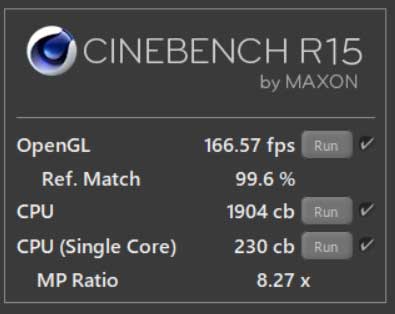
CINEBENCH R15におけるCore i7-11800Hのスコア
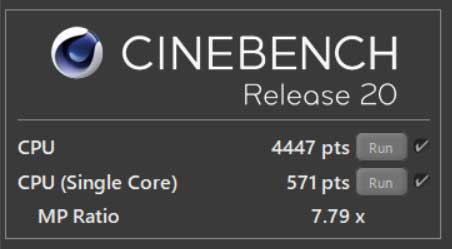
CINEBENCH 20におけるCore i7-11800Hのスコア
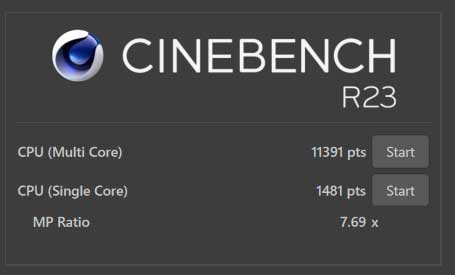
最新版のCINEBENCH 23におけるCore i7-11800Hのスコア
実アプリケーションでの快適さを想定したベンチマーク「PCMARK8」
実アプリケーションでの快適さを想定したベンチマーク「PCMARK 8」でベンチマークしてみました。他機種との性能比較の参考としてください。
結果としては、全体として高スコアです。
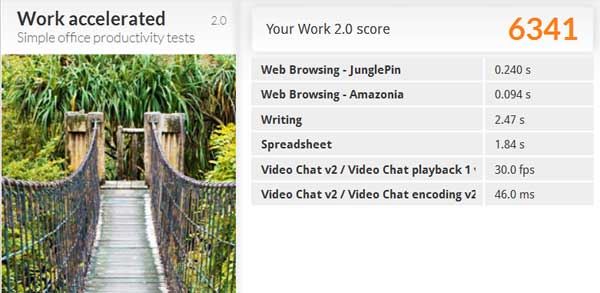
一般的な使い勝手の「Home」は6341。
通常のノートパソコンだと4000台なので、かなり高スコアであることがわかります。普段使いは文句なし。
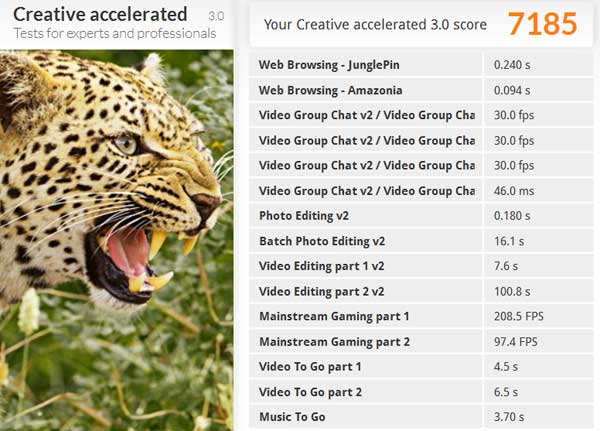
画像や動画編集などクリエイティブな使い勝手の「Creative」は7185。
通常のノートパソコンだと4000台なので、かなり高スコアであることがわかります。クリエイティブ用途に特化しても十分使えます。
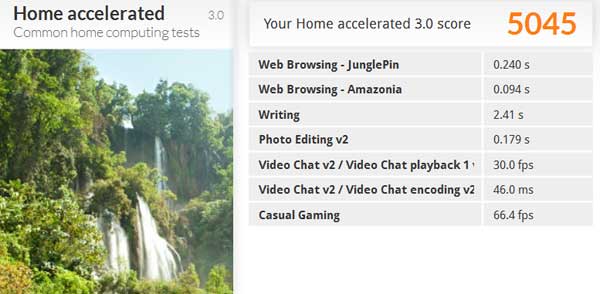
文書作成など仕事の使い勝手の「Work」は5045。
かなり高いスコアです。
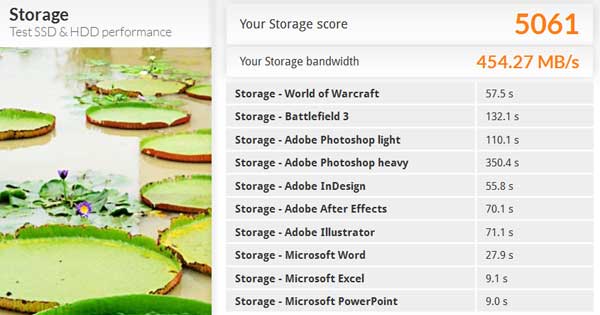
SSDへのアクセス速度を調べる「Strage」は5061。高速です。
実アプリケーションでの快適さを想定した、最新ベンチマーク「PCMARK 10」
実アプリケーションでの快適さを想定した、ベンチマーク「PCMARK 10」でベンチマークしてみました。他機種との性能比較の参考としてください。
PCMARK10(日常的なパソコン作業、デジタルコンテンツ用途を想定)
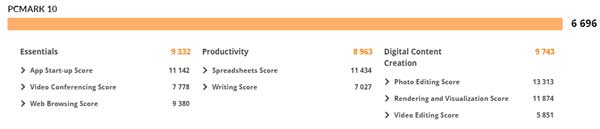
日常的なパソコン作業、デジタルコンテンツ用途を想定した「PCMARK10」は6696。
通常のノートパソコンでは4000〜5000台であることを考えると、かなりの高スコアです。普段使いは文句なし。
PCMARK10 Express(ビジネス用途を想定)

ビジネス用途を想定した「PCMARK10 Express」は5637。
ビジネス用途も強い。
PCMARK10 Extended(ゲームの処理性能を含む、多用途を想定)

ゲームの処理性能を含む、多用途を想定した「PCMARK10 Extended」は8699。
ゲーミングノートに匹敵するレベルの高スコアです。
重量級ゲームでの快適さを想定したベンチマーク「3DMARK」
重量級ゲームでの快適さを想定したベンチマーク「3DMARK」でベンチマークしてみました。他機種との性能比較の参考としてください。
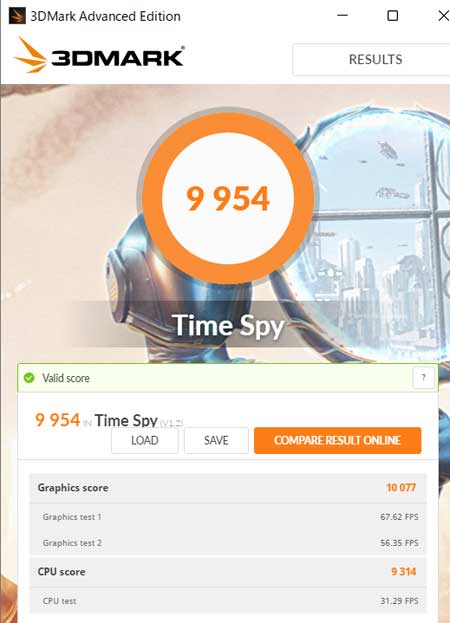
重量級ゲームで快適なプレイが楽しめるかを測定する定番ベンチマークテスト「3DMARK」。「Time
Spy」スコアは9954。ノートパソコンとしては高スコア。
| テスト名 | 想定 | スコア |
|---|---|---|
| Time Spy Extreme | DirectX 12を使用する4Kゲーム用 | 4778 |
| Time Spy | DirectX 12を使用するゲーム用 | 9954 |
| Fire Strike Ultra | DirectX 11を使用する4Kゲーム用 | 6418 |
| Fire Strike Extreme | マルチGPUシステムとオーバークロックされたパソコン用 | 12075 |
| Fire Strike | 高性能ゲーム用 | 22003 |
比較的負荷が重いゲームでもプレイ可能と考えられます。
VR(Virtual Reality,仮想現実)対応システムのためのベンチマーク「VRMark」
VR(Virtual Reality,仮想現実)対応システムのためのベンチマーク「VRMark」でベンチマークしてみました。他機種との性能比較の参考としてください。
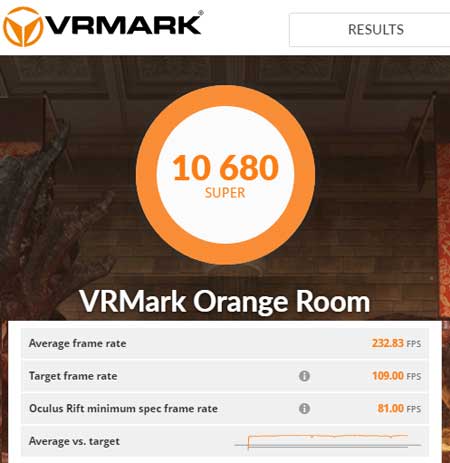
標準的な負荷である「Orange Room」テストを実施。スコアは10680。
「SUPER」評価なので、VRでも快適です。
| テスト名 | 想定 | スコア | 平均フレームレート(FPS) |
|---|---|---|---|
| Orange Room | 標準的な負荷 | 10680 | 232.83 |
| Cyan Room | 中間の負荷 | 9063 | 197.57 |
| Blue Room | 大きな負荷 | 3047 | 66.42 |
負荷が比較的高くても、快適にVRが楽しめそうです。
ファイナルファンタジー14 漆黒の反逆者の公式ベンチマークテストで性能をチェック
比較的軽いグラフィック負荷である、ファイナルファンタジー14 漆黒の反逆者のベンチマークテストを試してみました。
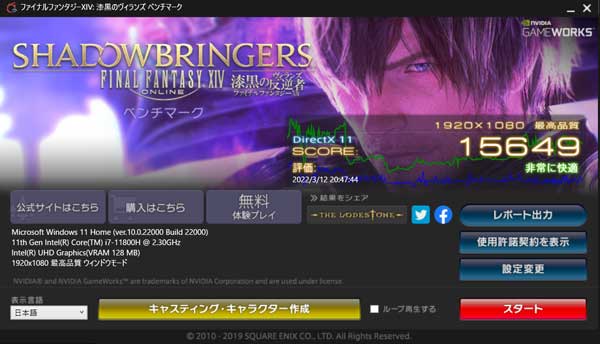
「高解像度1920×1080、標準品質、DirectX 11」の設定で、『非常に快適』でした。
このレベルのゲームであれば、ゲームプレイが快適です。
ファイナルファンタジー15 WINDOWS EDITION ベンチマークテストで性能をチェック
少し重いグラフィック負荷である、ファイナルファンタジー15 WINDOWS EDITION ベンチマークテストを試してみました。
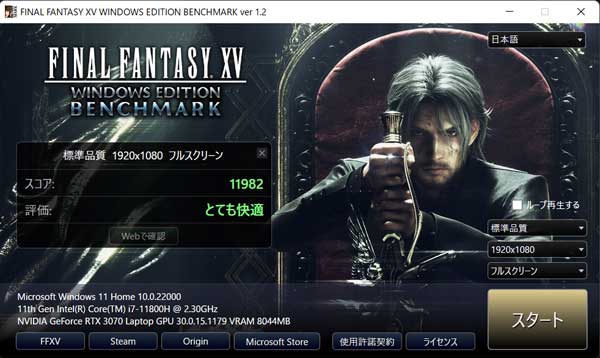
「解像度1920×1080、標準品質」の設定で、『とても快適』でした。
他の設定におけるスコアと評価は、以下のとおりです。
| 解像度/品質 | 軽量 | 標準 | 高 |
|---|---|---|---|
| 1920×1080 | 13688 非常に快適 |
11982 とても快適 |
9260 快適 |
| 2560×1440 | 11845 とても快適 |
9151 快適 |
7383 快適 |
| 3840×2160 | 7205 快適 |
5139 やや快適 |
4436 普通 |
大きくは、
- 低解像度:1920×1080であれば、とても快適
- 中解像度:2560×1440であれば、快適
- 高解像度:3840×2160であれば、やや快適
というイメージですね。
ファイナルファンタジー15ぐらいのグラフィック負荷であるゲームであれば、快適なプレイが可能です。
![]() 詳細はAlienware X15(R1)
詳細はAlienware X15(R1)(DELL公式ページ)をご参照ください。
Alienware X15(R1) 購入まとめ
Alienware X15(R1)の大きな魅力は、従来のALIENWAREシリーズの強烈なデザインと、ノートパソコンの中では突出した処理性能、エイリアンシリーズだけの細かい設定能力はそのままに、薄型・軽量化している点です。
購入対象としては、
- 高性能なパーツを搭載した、15インチのゲーミングノートが欲しい!
- でも分厚くて重いゲーミングノートは嫌!
- 他人と同じ”普通のノートパソコン”を所有するのは嫌なので、エイリアンに侵略されてみたい・・・
という方におすすめですね。

デスクトップ画面には、七色に光るエイリアン。
Alienware X15(R1)が気になる方は、Alienware X15(R1)(DELL公式ページ)をチェックしてみてください。

DELL公式サイト 製品ページリンク
![]() 15インチ液晶モニタを搭載するゲーミングノート。3Dゲームを快適にプレイしたい方におすすめです。
15インチ液晶モニタを搭載するゲーミングノート。3Dゲームを快適にプレイしたい方におすすめです。
→詳細はAlienware X15(R1)(DELL公式ページ)をご参照ください。